ESET Server Securityのインストール手順
これは、標準のGUIインストールウィザードです。.msiパッケージをダブルクリックし、手順に従ってESET Server Securityをインストールします。
1.次へをクリックして続行するか、インストールを終了する場合はキャンセルをクリックします。
2.インストールウィザードは、オペレーティングシステムの地域 > ロケーションのホームロケーションで指定される言語で実行されます(または古いシステムでは地域と言語 > ロケーションの現在のロケーション設定)。ドロップダウンメニューを使用して、ESET Server Securityがインストールされる製品言語を選択します。ESET Server Security用に選択された言語は、インスト-ルウィザードに表示される言語とは関係ありません。
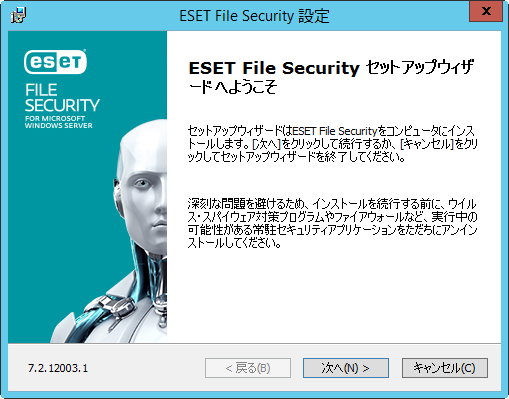
3.次へをクリックすると、エンドユーザーライセンス契約が表示されます。エンドユーザーライセンス契約とプライバシーポリシーに同意したことを確認した後、次へをクリックします。
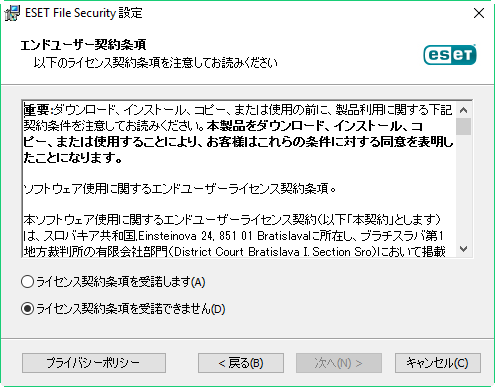
4.使用可能なインストールの種類からいずれかを選択します(選択できるインストールタイプは、オペレーティングシステムによって異なります)。
完全
すべてのESET Server Security機能をインストールします。完全インストールとも呼ばれます。これは、推奨されるインストールの種類です。Windows Server 2012、2012 R2、2016、2019、Windows Server 2012 Essentials、2012 R2 Essentials、2016 Essentials、2019 Essentialsで使用できます。
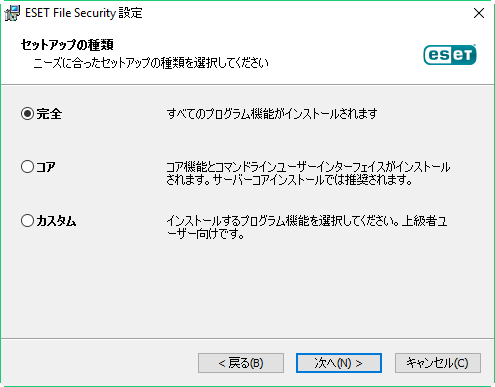
標準
推奨ESET Server Security機能をインストールします。2008 R2 SP1および2011で使用できます。
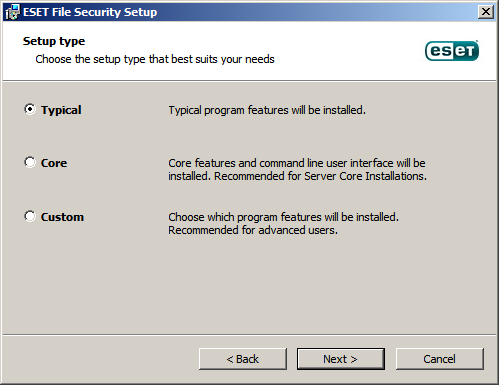
コア
このタイプのインストールは、Windows Server Coreエディション用です。インストール手順は、完全インストールと同じですが、コア機能とコマンドラインユーザーインターフェイスのみがインストールされます。コアインストールは主にWindows Server Coreのユーザー向けですが、任意で標準のWindows Serverにもインストールできます。コアインストールでインストールされるESETセキュリティ製品にはGUIがありません。これは、ESET Server Securityで作業しているときには、コマンドラインユーザーインターフェイスのみ使用できることを意味しています。詳細および他の特殊パラメーターについては、コマンドラインインストールセクションを参照してください。
コマンドライン経由でコアインストールを実行するには、次のサンプルコマンドを使用します。 msiexec /qn /i efsw_nt64.msi ADDLOCAL=_Base |
カスタム
システムにインストールされるESET Server Security の機能を選択できます。インストールを開始する前に、製品モジュールおよび機能の一覧が表示されます。必要なコンポーネントのみを使用して、ESET Server Securityをカスタマイズするときには有用です。
Windows Server 2008 R2 SP1では、ネットワーク保護コンポーネントのインストールは既定で無効です(標準インストール)。このコンポーネントをインストールする場合は、カスタムインストールの種類を選択します。 |
5.ESET Server Securityのインストール先を選択する必要があります。既定では、プログラムは、C:\Program Files\ESET\ESET Server Securityにインストールされます。場所を変更するには、[参照]をクリックします(推奨されません)。
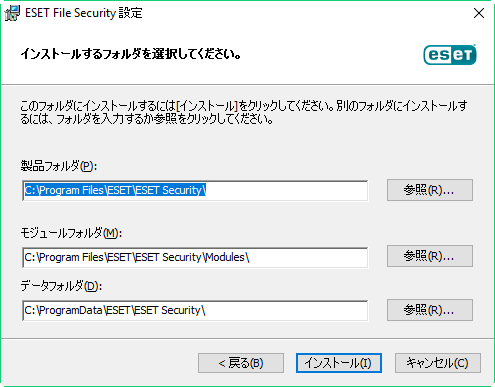
6.インストールをクリックすると、インストールが開始します。インストールが完了すると、ESET GUIが起動し、アイコン![]() がWindows通知領域に表示されます。
がWindows通知領域に表示されます。
